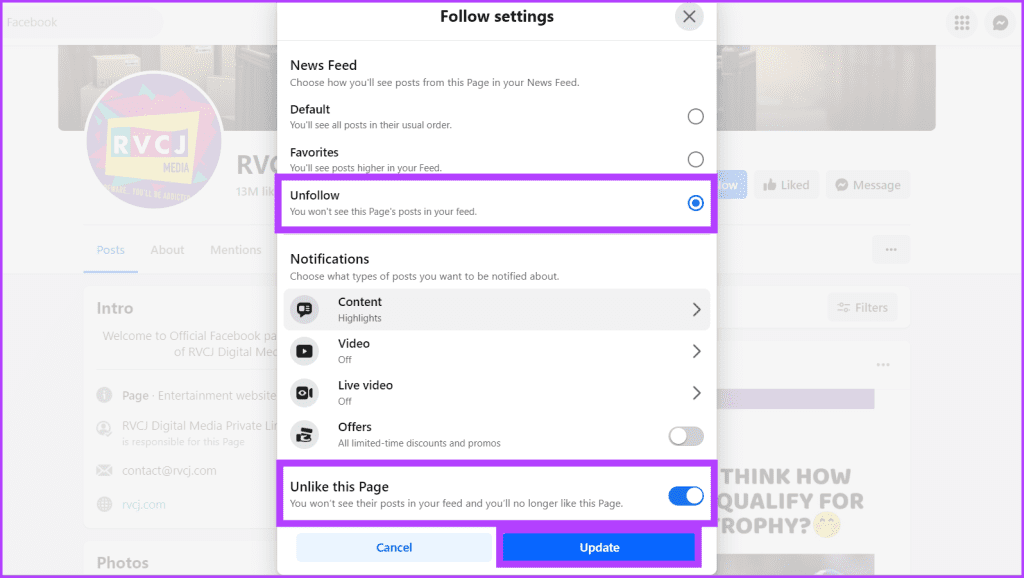Si estás cansado de las noticias abarrotadas y las actualizaciones interminables de páginas de Facebook que ya no te interesan, estás en el lugar correcto. En esta guía, lo guiaremos a través de los sencillos pasos para dejar de seguir páginas de Facebook.

Las páginas de Facebook son perfiles públicos que empresas, grupos, personajes famosos y otros utilizan para hablar con sus fans y lograr sus objetivos. Si bien es útil para ellos, puede molestarle ver anuncios o contenido que ya no le interesa. Entonces, mostremos cómo dejar de seguir páginas en Facebook.
1. Dejar de seguir una sola página de Facebook desde la sección de noticias
Las fuentes de noticias en Facebook son como un tablero de anuncios que se desplaza con actualizaciones de tus amigos y las páginas que has seguido. Es la primera pantalla que ves cuando abres Facebook y es uno de los lugares donde pasas la mayor parte del tiempo en la plataforma.
A continuación se explica cómo dejar de seguir páginas en Facebook desde sus fuentes de noticias:
Usando el navegador web
Paso 1: abre cualquier navegador web y dirígete a Facebook. Inicie sesión en su cuenta de Facebook.
Paso 2: Dirígete a la pestaña de inicio y busca la publicación de la página de Facebook que ya no quieres seguir.
Paso 3: haz clic en el ícono de tres puntos en la parte superior de la publicación.

Paso 4: Elija 'Dejar de seguir [nombre de la página de Facebook]' de las opciones.

Usando dispositivos iOS y Android
Paso 1: inicia la aplicación de Facebook en tu dispositivo y asegúrate de estar en la pestaña Inicio.
Paso 2: Desplázate hacia abajo y busca la publicación de la página de Facebook que ya no quieres seguir.
Paso 3: toca el ícono de tres puntos y selecciona "Dejar de seguir [nombre de la página de Facebook]".

2. Eliminarse directamente de una sola página en Facebook
Otra forma sencilla de dejar de seguir páginas de Facebook que no te gustan es ir a la página y dejar de seguirla. Puede seguir los pasos que se describen a continuación dependiendo de cómo utilice Facebook.
Usando el navegador web
Paso 1: inicia un navegador web y ve a Facebook.
Paso 2: en la esquina superior izquierda de la pantalla, haga clic en el cuadro de búsqueda.
Paso 3: Ahora, escribe el nombre de la página que deseas dejar de seguir y presiona Enter.

Paso 4: seleccione la página de Facebook de la lista haciendo clic en el botón Siguiente.

Paso 5: haga clic en el botón Me gusta o Siguiendo.

Paso 6: seleccione Dejar de seguir de la lista y finalmente haga clic en el botón Actualizar.
Además, también puede activar el botón junto a No me gusta esta página.
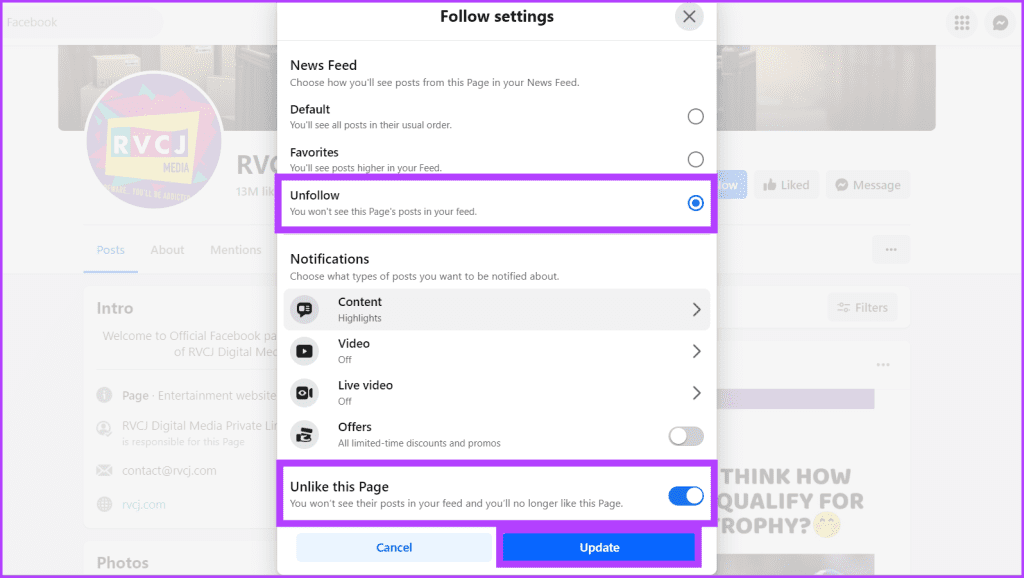
Usando la aplicación móvil de Facebook
Paso 1: inicia la aplicación de Facebook y toca el ícono de búsqueda.

Paso 2: escriba el nombre de la página de Facebook de la que no desea ver actualizaciones y seleccione la página de la lista.

Paso 3: Presione el botón Me gusta/Seguir y seleccione Dejar de seguir.

Al hacerlo, se asegurará de que no vea ninguna publicación de la página de Facebook en su feed. Sin embargo, si desea eliminar la página de su lista de siguientes por completo, puede darle me gusta.
3. Dejar de seguir una página de Facebook usando la pestaña Páginas
Si está buscando una forma directa de dejar de seguir varias páginas de Facebook a la vez utilizando el sitio web o la aplicación de Facebook, déjeme decirle que no existe tal manera. Sin embargo, puede utilizar la pestaña Página para dejar de seguir varias páginas simultáneamente siguiendo los pasos a continuación.
Lea también: Cómo dar me gusta o dejar de guardar todas las publicaciones en Instagram a la vez
Usando el navegador web
Paso 1: abra un navegador web y navegue hasta Facebook.
Paso 2: en la barra lateral izquierda, seleccione Páginas.
Alternativamente, también puede hacer clic en el ícono Menú y seleccionar Páginas.

Paso 3: Vaya a Páginas que le gustan, presione el ícono de tres puntos al lado de la página que desea dejar de seguir y haga clic en Seguir configuración.

Paso 4: Desplácese hacia abajo en la lista y active el botón junto a Dejar de seguir esta página. Haga clic en Actualizar para guardar los cambios.

Usando la aplicación móvil
Paso 1: inicia la aplicación de Facebook.
Paso 2: toca el ícono de tu perfil y selecciona Páginas de las opciones.

Paso 3: desplácese por las pestañas de derecha a izquierda y toque la sección Páginas que me gustan.
Paso 4: busque la página que desea dejar de seguir y presione el botón Me gusta/Seguir.
Consejo: Puede utilizar el icono de búsqueda para localizar la página rápidamente.

4. Deshágase de las páginas de Facebook de sus preferencias de feed
Si desea eliminar rápidamente páginas que no le gustan en Facebook, siga estos pasos en sus Preferencias de Feed. ¡Es tan simple como un solo toque o clic!
Usando el navegador web
Paso 1: abre cualquier navegador web y ve a Facebook.
Paso 2: en la esquina superior derecha de la pantalla, haz clic en tu foto de perfil y elige Configuración y privacidad.

Paso 3: haga clic en la opción Feed en la lista.

Paso 4: A continuación, seleccione "Dejar de seguir personas y grupos".

Paso 5: haga clic en el botón desplegable junto a Todo y elija Sólo páginas.

Paso 6: Ahora, deja de seguir varias páginas rápidamente haciendo clic en el botón Siguiendo o Me gusta junto al nombre de la página y asegurándote de que ya no esté azul.

Usando la aplicación móvil
Paso 1: abre la aplicación de Facebook y ve a la pestaña Perfil.

Paso 2: toca Configuración y privacidad, selecciona Configuración de la lista y elige News Feed.

Paso 3: seleccione Dejar de seguir y toque las páginas que desea dejar de seguir.
Consejo: Para dejar de seguir rápidamente las páginas de Facebook, desplácese hasta que vea un menú en la parte superior. Una vez hecho esto, toque Ordenar > Sólo páginas > seleccione las páginas que desea dejar de seguir.

Diferencia entre dejar de seguir y no dar me gusta a una página en Facebook
Dejar de seguir una página en Facebook significa que dejarás de ver sus publicaciones en tu sección de noticias, pero seguirás conectado. Es como silenciar un grupo de WhatsApp . Seguirás siendo parte del grupo pero no recibirás notificaciones sobre sus mensajes.
Por otro lado, si no te gustan las páginas de Facebook significa que estás revocando el apoyo que le has mostrado a esa página. En pocas palabras, ya no estará asociado con esa página. Por ejemplo, sales de un chat grupal porque ya no estás interesado en el tema.

En resumen, dejar de seguir es una forma de silenciar una página de Facebook temporalmente, mientras que dejar de darle me gusta es una forma más definitiva de decir: Estoy fuera.
Lea también: Cómo eliminar Me gusta en Facebook
¿Por qué quieres dejar de seguir una página de Facebook?
Hay varias razones por las que desearías dejar de seguir una página de Facebook, algunas de las cuales se mencionan a continuación:
- No encuentres las cosas interesantes: debes haber estado interesado en la página al principio, pero ahora no es de tu agrado, o simplemente no te interesa lo que están compartiendo ahora.
- Te bombardea con anuncios: algunas páginas siguen publicando anuncios o hablando de sí mismas todo el tiempo. Puede irritarte, especialmente si no te gusta lo que venden.
- La página es deprimente: algunas páginas tratan sobre negatividad y drama. Puede afectar tu estado de ánimo y tu tiempo en Facebook.
- Ordena tu servicio de noticias: si sigues demasiadas páginas, tu servicio de noticias puede volverse confuso y abrumador. Dejar de seguir algunas páginas puede ayudarle a concentrarse en lo más importante y aumentar su productividad .
Preguntas frecuentes sobre dejar de seguir páginas en Facebook
1. ¿Qué sucede con mis interacciones anteriores con una página después de dejar de seguirla?
Las páginas de Facebook conservan el historial de tus interacciones con ellas, incluidos los me gusta y los comentarios, incluso si las dejas de seguir. Sin embargo, ya no verás sus nuevas publicaciones en tu feed. Es algo similar a bloquear a alguien en Facebook .
2. ¿Puedo seguir accediendo al contenido de una página después de dejar de seguirla?
Sí, aún puedes acceder al contenido de una página después de dejar de seguirla. Puede visitar la página directamente para ver sus publicaciones y actualizaciones.
3. ¿Existe un límite en la cantidad de páginas que puedo dejar de seguir en Facebook?
Puedes dejar de seguir tantas páginas como quieras. No existe un límite específico para la cantidad de páginas que puede dejar de seguir.
4. ¿Puedes dejar de seguir todas las páginas de Facebook a la vez?
No. Actualmente, Facebook no te permite dejar de seguir varias páginas simultáneamente. Solía existir una extensión confiable de Chrome en el pasado que podía hacer el trabajo por usted, pero Facebook la prohibió . Además, no recomendamos utilizar ninguna otra extensión porque no estamos seguros de que sus datos estén seguros con ellas.
No más videos de gatos, peroratas políticas o anuncios de cosas que no necesitas. Mantenga su suministro de noticias limpio y listo para ofrecerle el contenido que realmente le interesa utilizando los métodos mencionados para dejar de seguir las páginas de Facebook.